Microsoft Excel 2016如何设置回车光标向右移动-设置教程
作者:快盘下载 人气:近日有一些小伙伴咨询小编Microsoft Excel 2016如何设置回车光标向右移动?下面就为大家带来了Microsoft Excel 2016设置回车光标向右移动的方法,有需要的小伙伴可以来了解了解哦。
第一步:启动Excel 2016,新建一空白文档。
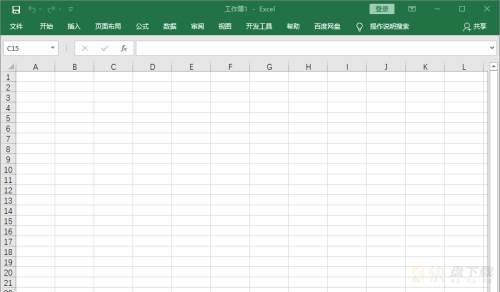
第二步:在任一单元格中,输入一个任意数,然后回车,观察到光标向下移动。
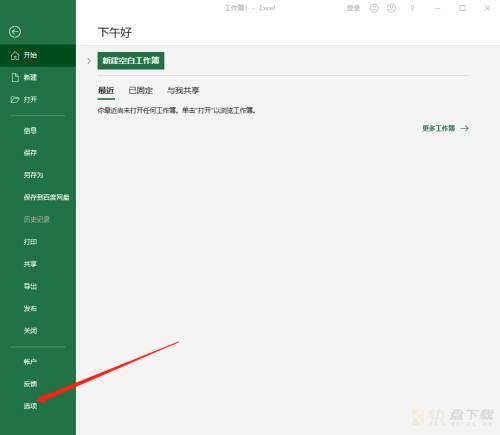
第三步:点击【文件】打开开始菜单栏,点击【选项】,进入选项设置窗口。
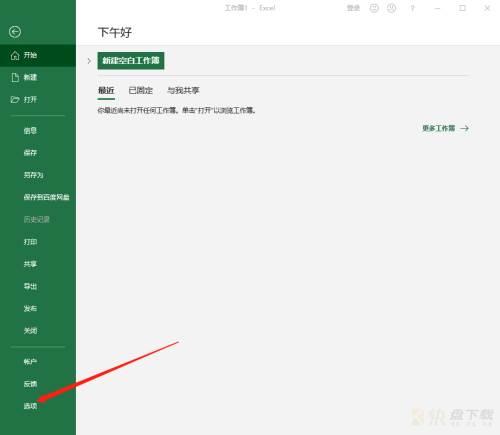
第四步:在选项设置窗口中,选择【高级】。
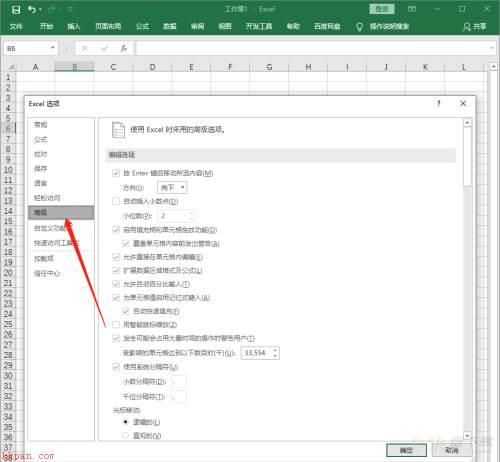
第五步:在高级选项设置窗口的【编辑选项】中,选择【按Enter键后移动所选内容】项的方向,选择【向右】,然后点击【确定】,返回工作区域。
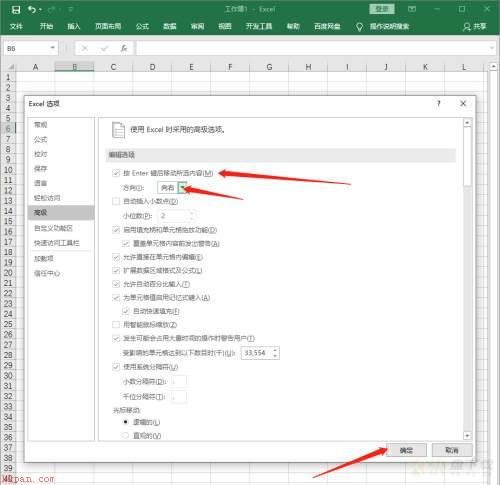
第六步:在工作区域中,再选任意一单元格输入任意值,然后回车,观察到光标已经向右移动。
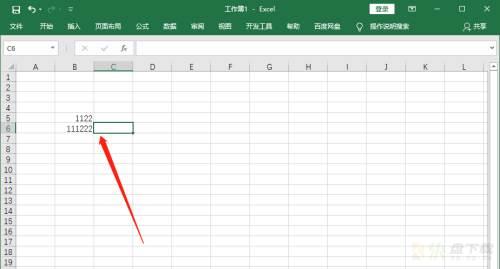
以上就是小编给大家带来的Microsoft Excel 2016如何设置回车光标向右移动的全部内容,希望能够帮助到大家哦。
加载全部内容